DCP-L5652DN
Perguntas frequentes e Solução de problemas |
Controlar as configurações do driver da impressora (disponível apenas para Windows®).
É possível bloquear as configurações do driver da impressora usando a função de Administrador.
Bloquear as configurações do driver da impressora leva à redução de custos e aumenta a conscientização do usuário sobre segurança.
Configurações que você pode bloquear
- Cópias para evitar a impressão de várias cópias do documento
- Cores/Preto para evitar impressão colorida
- Múltiplas páginas/ Colocar em escala
- Usar marca d'água
- Impressão de Cabeçalho ou Rodapé
Como definir uma função de administrador
(As telas e as seções de configuração podem ser diferentes dependendo do equipamento Brother em uso).
- Abra as Preferências de impressão.
-
Defina as configurações que deseja bloquear nas guias Básico e Avançado.
Na guia Básico, você pode controlar as seguintes configurações.
Várias páginas: Se você escolher 2 em 1, poderá imprimir 2 páginas do seu documento em uma única folha de papel.
Cópias: Se você escolher 1, poderá impedir a impressão de várias cópias do documento.
Cores/Preto: Se você escolher Preto, poderá impedir a impressão colorida.
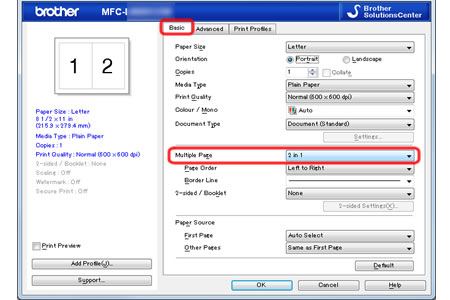
Na guia Avançado, você pode controlar as seguintes configurações.
Colocar em escala: Se a Escala estiver Desativada, você pode restringir a ampliação e a redução do tamanho do documento.
(*A configuração de Escala e a configuração de Várias páginas na guia Básico não podem ser selecionadas simultaneamente.) Se você definir Várias páginas como N em 1 ou 1 em N páginas, a configuração de Escala será desativada.
Usar marca d'água: Imprimir uma marca d'água como CONFIDENCIAL pode reduzir o risco de vazamento de informações e aumentar a conscientização do usuário sobre a segurança.
Impressão de Cabeçalho ou Rodapé: Você pode incluir a identificação do usuário nas informações de Cabeçalho e Rodapé. Imprimir a identificação da pessoa que está imprimindo um documento pode aumentar a conscientização do usuário sobre segurança.
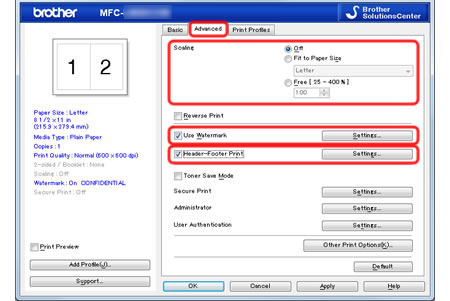
-
Depois de definir as configurações que deseja bloquear, clique em Configurações... na seção Administrador da guia Avançado.
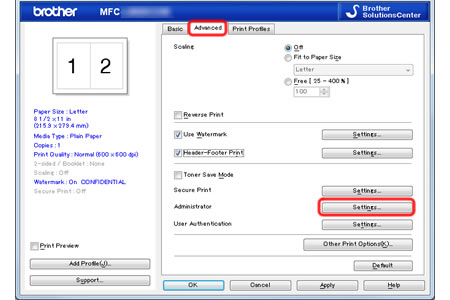
-
Siga os passos aplicáveis ao seu caso:
-
Se for a primeira vez que usa a função Administrador:
-
Clique em Definir senha.
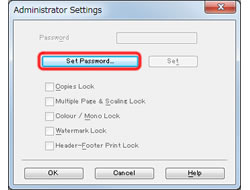
-
Digite uma senha de cinco dígitos. Clique em OK.
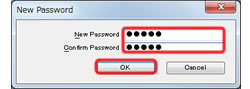
-
Clique em Definir senha.
-
Se você já definiu uma senha, digite-a e clique em Definir.
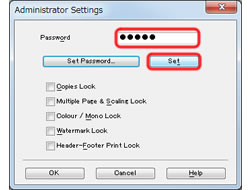
-
Se for a primeira vez que usa a função Administrador:
-
Marque as caixas de seleção dos itens que deseja bloquear e clique em OK.
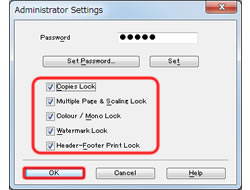
-
Certifique-se de que os ícones de chave sejam exibidos ao lado das configurações que deseja bloquear e clique em OK.
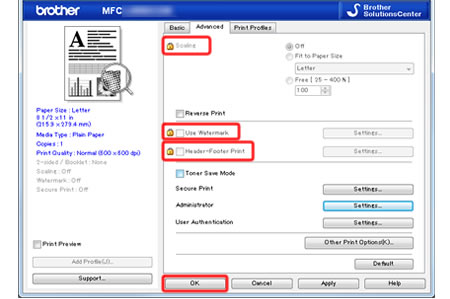
Para permitir que os usuários instalem o driver com as mesmas configurações, use o Driver Deployment Wizard (assistente de implantação de driver. (O Driver Deployment Wizard está disponível apenas para Windows®).
> Clique aqui para ver como usar o Driver Deployment Wizard.
Se você precisar de assistência adicional, entre em contato com o atendimento ao cliente da Brother:
Comentários sobre o conteúdo
Para ajudar-nos a melhorar nosso suporte, forneça seus comentários abaixo.
